‘Align 对齐’ 工具可旋转页面上画布的视图角度。
![]() 注意:此功能将旋转整个项目的页面视图,包括所有其他页面。
注意:此功能将旋转整个项目的页面视图,包括所有其他页面。
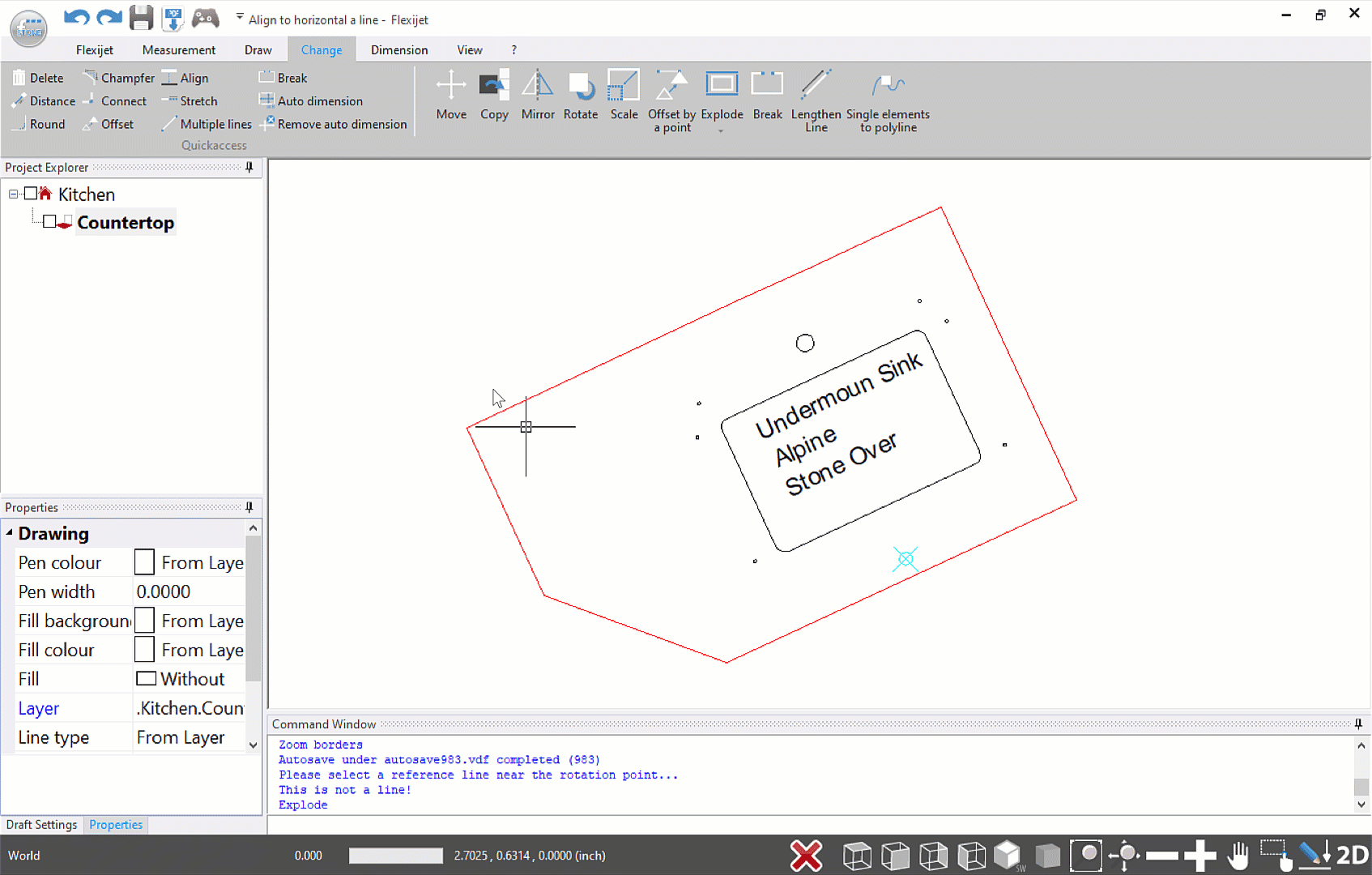
- ‘Align 对齐’ 功能用于将页面视图旋转为水平视图中,以让所选参考图元在页面上水平显示。
- 要使用 Align 功能,只需单击’Align 对齐’ 选项,然后单击线条的左侧(从前面看)。
- 如果你单击了线条的右侧,软件将从相反方向将其解释为左侧。要更正此问题,只需再次使用此功能。
- 请注意,此功能只能用于直线,不能用于多段线或其他图元。
- 要在开始测量前与墙或橱柜对齐,请使用 Align to Object – 与对象对齐.
要执行此操作,请转到 Flexijet 功能区,并从 ’3D Locations – 3D位置’ 下拉菜单中选择 ‘Delete location points – 删除位置点’

对于较早版本,如果已设置位置并计划恢复该位置,请不要使用此工具,因为使用此工具将丢失对该位置的参照!
要仅旋转单个文件夹/页面的图元,可以使用“Align to Object – 与对象对齐” 功能(FlexiCAD中)。
此功能将旋转页面上的选定图元,而不是旋转页面视图。注意:使用 Align to Object 将丢失对项目平面/页面视图的参照,并且在测量期间或之后打算j继续某个位置时不应使用。
要使用此功能,请执行以下操作:
- 如果你尚未使用过功能,请通过编辑/自定义功能区/选项卡,将此信息添加到 Flexijet Stone 功能区中。
- 你可能想绘一条水平线,以其为轴 ‘base object – 基础对象’,以旋转其他图元。要仅旋转一个文件夹,此线的位置并不重要。
- 建议通过选择 ‘View 视图’选项卡上的 ‘Show Measurement Points – 显示测量点’ 来让测量点可见。
- 选择 ‘Align an Object – 对齐对象’ 功能
- 单击基础对象的左侧,然后单击基础对象的右侧,
- 现在,单击要对齐的对象,第一个点(左侧),然后第二个点(右侧)。
- 选择一个旋转点。
- 现在,选择要旋转的对象并按 ‘Enter’ 或 ‘Confirm 确认’ 继续。


 注意:此功能将旋转整个项目的页面视图,包括所有其他页面。
注意:此功能将旋转整个项目的页面视图,包括所有其他页面。 

Post your comment on this topic.